Hai riscontrato l'errore "Impossibile ridimensionare la GIF" durante il tentativo di caricare un'immagine GIF utilizzando l'app desktop, Web o mobile di Discord? Ci sono buone probabilità che la tua GIF superi la dimensione del file consentita o il limite di dimensione consentito dalla piattaforma. Esistono altri motivi per cui si verifica questo errore e ti impedisce di caricare le tue immagini animate. Ti mostreremo come risolvere questo problema sul tuo dispositivo in modo che tu possa iniziare a caricare le tue foto.
Altri motivi per cui Discord rifiuta la tua GIF sono che la tua app Discord ha un piccolo problema tecnico, la tua sessione di accesso nell'app è problematica, la versione della tua app è obsoleta, i file principali della tua app sono danneggiati e altro ancora.
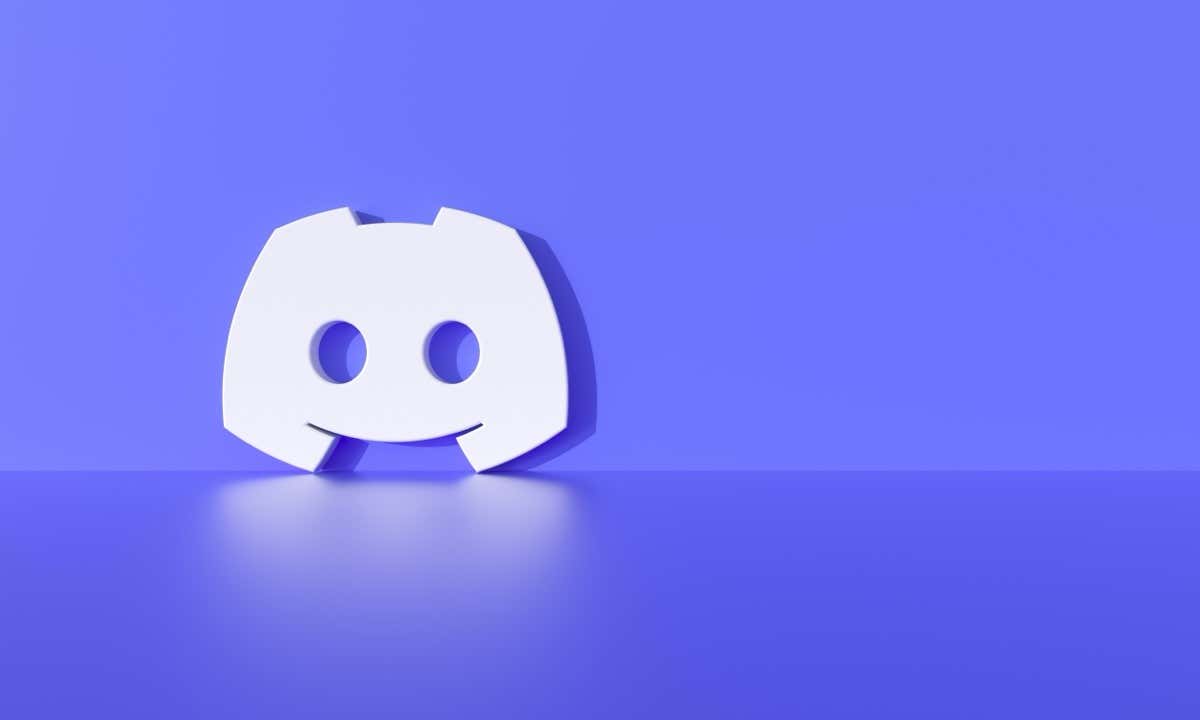
Chiudi e riavvia l'app Discord
Uno dei motivi per cui Discord visualizza un errore GIF è che la tua app presenta un piccolo problema tecnico. In questo caso, puoi chiudi e riapri la tua app per eventualmente risolvere il problema.
Su Android

Su iPhone

Su Windows

Su Mac
Riduci le dimensioni del file GIF per risolvere il problema relativo a Discord GIF
Discord supporta solo GIF di dimensioni pari o inferiori a 256 KB. Se la tua immagine supera questo limite di dimensione del file, questo è il motivo per cui non puoi caricare la tua immagine. In questo caso, riduci le dimensioni della tua immagine in modo che sia inferiore al limite consentito e puoi caricarla sulla piattaforma..
Un modo per ottimizzare la tua immagine GIF è utilizzare uno strumento basato sul Web come Ezgif.

Puoi sperimentare varie opzioni di ottimizzazione sul sito per assicurarti che le dimensioni della tua immagine rientrino nel limite di dimensioni GIF consentito da Discord.
Cambia la tua immagine GIF Dimensioni
Un'altra limitazione che Discord ha per le immagini GIF è che le immagini devono avere dimensioni pari o inferiori a 128 x 128 pixel. Qualsiasi GIF più grande di questo può attivare un errore "Impossibile ridimensionare la GIF".
In questo caso, puoi ridimensionare la tua immagine per seguire le linee guida sulle dimensioni di Discord. Puoi utilizzare uno strumento come Ezgif per farlo.

Svuota la cache di Discord sul tuo dispositivo
Se le dimensioni e le dimensioni della tua immagine GIF sono inferiori al limite consentito da Discord, ma l'app continua a visualizzare l'errore riportato sopra, i file della cache della tua app potrebbero essere danneggiati. Questi file di cache aiutano l'app a migliorare l'esperienza dell'utente, ma potresti riscontrare vari problemi se questi file vengono danneggiati.
Un modo per risolvere questo problema è svuotare la cache di Discord. Ciò non elimina i dati del tuo account. Tieni presente che non puoi svuotare la cache di un'app su iPhone; devi disinstallare l'app per eliminare i dati memorizzati nella cache dell'app.
Su Android

Su Windows
Cache
Code Cache
GPUCache

Su Mac
Cache
Cache del codice
GPUCache
Esci e torna al tuo account Discord
Se svuotare la cache non ha risolto il problema, la sessione di accesso nell'app Discord potrebbe avere un problema. In questo caso, esci e accedi nuovamente al tuo account nell'app per risolvere il problema.
Su Android e iPhone

On Windows e Mac

Aggiorna la tua app Discord
Se utilizzi una versione precedente di Discord, potrebbe essere questo il motivo per cui hai problemi a caricare le immagini GIF. Le versioni precedenti dell'app possono causare vari problemi, tra cui l'impossibilità di aggiungere nuovi contenuti, l'interruzione della funzione di ricerca e così via.
In questo caso, aggiorna la versione dell'app e il problema dovrebbe essere risolto.
Su Android

Su iPhone

Su Windows e Mac
Rimuovi e reinstalla Discord sul tuo dispositivo
Se riscontri ancora problemi nel caricare le GIF su Discord, i file principali della tua app potrebbero essere danneggiati. Tali danni possono causare il mancato funzionamento di varie funzionalità dell'app. In questo caso, disinstallare e reinstalla l'app per risolvere il problema.
Tieni presente che non perdi i dati del tuo account quando reinstalli l'app.
Su Android

Su iPhone
Su Windows


Su Mac
Contatta l'assistenza Discord.
Se nient'altro funziona, l'ultima opzione è contattare il team di supporto di Discord e cercare una soluzione. Questo perché potrebbe esserci un problema da parte di Discord, che ti impedisce di caricare i tuoi file GIF.
Puoi contattare Discord visitando Sito di supporto Discord, compilando il modulo fornito e inviando il modulo. Discord dovrebbe ricontattarti con una risoluzione del problema.
Carica GIF senza errori su Discord
Condividere GIF animate è un ottimo modo per rendere interessanti le tue conversazioni su qualsiasi piattaforma, incluso Discord. Se riscontri problemi nel caricare immagini animate sul tuo server Discord o DM, utilizza la guida sopra per risolvere il problema. I metodi sopra indicati garantiscono che la tua GIF segua le linee guida della piattaforma e che la tua app non abbia problemi tecnici. Divertitevi!.